두 앱을 다른 개발자 계정으로 이전 요청한 과정, 이틀 후 앱 이전이 완료되어 Google Analytics, Google Cloud console, Firebase console 에서 설정을 마무리한 과정을 자세히 기록하여 다음에도 참고하려고 한다.
Contents
참고 글
https://support.google.com/googleplay/android-developer/answer/6230247
앱 이전 준비
2025.02.24.
앱 이전 준비
1단계: 정책 가이드라인 및 서비스 수수료 등급 검토
2단계: 나중에 필요할 수 있는 보고서 다운로드
3단계: Google Play 개발자 계정이 등록되었으며 활성 상태인지 확인
4단계: 대상 계정의 거래 ID 찾기
대상 계정의 거래 ID 찾기
원래 계정과 대상 계정의 등록 거래 ID가 필요합니다. 거래 ID를 찾으려면 대상 계정 소유자의 이메일 받은편지함에서 '개발자 등록 수수료'를 검색하세요.
거래 ID 이메일 영수증을 찾을 수 없는 경우 다음 단계를 따르세요.
대상 계정 소유자의 이메일 주소로 Google Payments에 로그인합니다.
...
나는 먼저 Google Payments에 가 보았지만 아무 것도 찾을 수 없었다. 그래서 Gmail 을 열었다(PC에서). 맨위의 검색 창에서 ‘검색 옵션 표시’를 눌러서 다음을 입력했다.
보낸사람: Google Payments
이 검색으로 해당 이메일을 찾을 수 있었다. 또는 다음의 검색으로도 찾을 수 있었다.
포함하는 단어: Developer Registration Fee
원래 계정의 등록 거래 ID
Google: 감사합니다
받은편지함
Google Payments <payments-noreply@google.com>
2024. 6. 4. 오후 5:37
나에게
감사합니다
Google에서 상품을 구매하셨습니다.
2024년 6월 4일 오전 1시 37분 48초 GMT-7
항목 수량 가격
Developer Registration Fee 1 US$25.00
세금 US$0.00
총 금액US$25.00
결제 수단
Mastercard • • • • 1234
Google 주문 번호
PDS.1234-5678-9876-54321
거래 세부정보
대상 계정의 등록 거래 ID
Google: 감사합니다
받은편지함
Google Payments <payments-noreply@google.com>
2024. 12. 4. 오후 6:15
나에게
감사합니다
Google에서 상품을 구매하셨습니다.
2024년 12월 4일 오전 1시 15분 40초 GMT-8
항목 수량 가격
Developer Registration Fee 1 US$25.00
세금 US$0.00
총 금액US$25.00
결제 수단
Visa • • • • 5678
Google 주문 번호
PDS.5678-1234-9876-54321
거래 세부정보
Google 주문 번호 바로 아래의 문자열이 거래 ID 이다.
개발자 계정을 만들 때 25달러를 냈는데, 이 거래를 통해서 구글의 서비스 상품을 구매한 셈이고, 이때 각 거래의 주문 번호를 가리켜 거래 ID 라고 칭한다고 해석된다.
특정 앱 관련 추가 요구사항
통합 서비스를 사용하는 앱
참고 글에, 통합 서비스를 사용하는 앱은 추가로 더 해주어야 할 일이 있다고 나와 있다.
앱에서 Google 애널리틱스, Firebase, Google Play 게임 서비스를 비롯한 통합 서비스를 사용하는 경우 계정 설정과 앱을 업데이트해야 합니다.
- Google 애널리틱스: Google 애널리틱스 계정에 대상 계정의 권한을 추가합니다.
- Google Developers Console 프로젝트:
- Firebase 프로젝트: 기존 Play Console 계정에서 Firebase 프로젝트를 모두 연결 해제하고 프로젝트를 대상 계정에 연결합니다.
- 광고 SDK 통합(AdMob 포함): 앱이 대상 계정으로 이전된 후 광고 트래픽이 올바른 계정에 반영되도록 하려면 앱의 APK 파일에서 광고 SDK 통합이 모두 업데이트되어야 합니다.
- APK 번역:
- 관리 Google Play: 비공개 앱을 이전하려면 ...
광고 SDK 통합 문제는 광고 ID 가 달라질 때 새 광고 ID 를 넣어서 aab/apk 를 다시 만들라는 뜻으로 이해된다. 나는 같은 광고 ID 를 계속 사용할 예정이어서 나에게는 해당하지 않는다. 내가 주로 신경 써야 할 것은 Google 애널리틱스, Firebase, Google Play 게임 서비스 정도인 듯하다.
통합 서비스 관련한 처리는 언제 해주어야 하는지, 참고 글만으로는 명확하지 않지만, 아마도 앱이 이전된 후일 것 같다 (이틀 후, 아래에서 자세히 다루었다).
나는 앱 두 개를 이전해야 한다. 하나씩 이전 신청을 해서 둘 다 오늘 신청을 마무리 하기로 한다(그런데 나중에 보니까 둘을 한꺼번에 이전 요청할 수 있었다).
앱 이전하기
원래 계정
이메일에서 찾은 거래 ID 를 입력한다. 개발자 ID 도 입력해야 한다.
Play Console > 설정 > 앱 이전 > 앱 이전하기 >
트랜잭션 ID:
이전 세부정보
새 개발자 계정: (개발자 ID 또는 앱 패키지 이름을 입력해서 검색한다)
(* 개발자 ID: Play Console > 개발자 계정 > 계정 ID 옆에 나오는 숫자를 말함)
새 계정 트랜잭션 ID:
이전 이유
이유 선택
이전 이유를 설명해 주세요.
값은 필수 항목입니다.
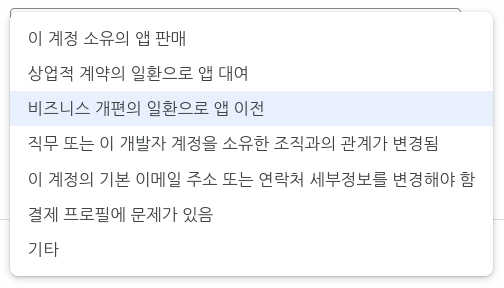
비즈니스 관계
관계 선택
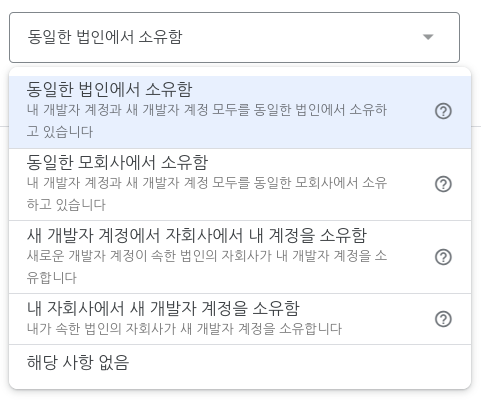
각자 다른 이유가 있을 텐데 나는 저렇게 선택했다. 즉, 다음과 같이 되었다.
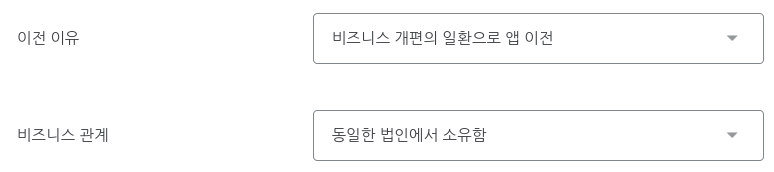
전송할 앱 > 앱 추가 클릭 > 두 앱이 모두 나왔다 > 모두 선택 > 적용 > 검토 및 이전
검토 및 이전 을 클릭하자 아래쪽에 팝업이 올라왔다. 그 내용은 다음과 같다:
앱을 이전하려면 세부정보를 검토하고 약관에 동의하세요
이전 세부정보
이전 대상 계정:
...
이전 이유
비즈니스 개편의 일환으로 앱 이전
비즈니스 관계
동일한 법인에서 소유함
전송할 앱
앱 이름 1
com.example.app1
앱 이름 2
com.example.app2
약관
앱을 이전하면 더 이상 Play Console에서 해당 앱을 관리할 수 없게 됩니다. 이전 시 다음을 이해하는 것으로 간주됩니다.
해당 앱에 대한 재무 보고서(순익 및 예상 판매실적)를 이용할 수 없게 됩니다.
해당 앱에 대한 주문 관리(주문 환불 기능 포함)를 이용할 수 없게 됩니다.
더 이상 해당 앱의 테스트 트랙에 추가된 테스터 목록을 관리할 수 없습니다.
해당 앱과 관련해 진행 중인 이의신청이 종료됩니다.
이전에 제출한 모든 문서 또는 정보가 새 개발자 계정으로 이전됩니다. 여기에는 정책 선언 제출 항목 또는 앱 콘텐츠 페이지(정책 > 앱 콘텐츠)를 통해 제공한 기타 정보가 포함될 수 있습니다.
15% 서비스 수수료로 등록한 개발자의 경우, 올해 앱 순익은 앱을 이전하는 원래 계정 그룹 및 앱이 이전되는 대상 계정 그룹 모두의 총 순익에 합산됩니다. 자세히 알아보기
이전 시 다음에 동의하는 것으로 간주됩니다.
15% 서비스 수수료를 회피하거나 조작할 목적이 아닌 선의에 따라 이전하는 것입니다. 이 이전은 15% 서비스 수수료 서비스 약관의 4항에 설명된 제한된 활동과 관련이 없습니다.
15% 서비스 수수료를 회피하거나 조작하기 위한 목적으로 나중에 이 개발자 계정으로 해당 앱을 다시 이전하도록 새로운 개발자 계정과 합의한 바 없습니다.
Google에서 해당 앱의 올해 순익을 새로운 개발자 계정과 공유해야 할 수도 있다는 데 동의합니다. 자세히 알아보기
v 위 설명을 이해하며 이에 동의합니다.
체크박스를 선택하고
동의 및 이전
을 클릭했다.
대상 계정
원래 계정, 대상 계정의 이메일 주소로 알림 메일이 각각 날아왔다. 대상 계정의 Play Console 에 들어갔다:
Play Console > 설정 > 앱 이전 > 나에게 이전 중인 앱
앱 2개 대기 중
이라고 나와 있다.
요청 검토
를 클릭했다.
그러자 아까와 비슷한 팝업이 나타났다:
앱을 수신하려면 세부정보를 검토하고 약관에 동의하세요
이전 세부정보
다음 계정에서 이전
...
전송됨
2025년 2월 24일
이전 이유
비즈니스 개편의 일환으로 앱 이전 중
비즈니스 관계
동일한 법인에서 소유함
전송할 앱
앱 이름 1
com.example.app1
앱 이름 2
com.example.app2
약관
이러한 앱을 본인의 개발자 계정으로 이전하면 현재 해당 앱을 소유한 개발자 계정으로는 더 이상 Play Console에서 해당 앱을 관리할 수 없게 됩니다. 자세히 알아보기
15% 서비스 수수료로 등록한 개발자의 경우 올해 앱 수익은 앱을 이전하는 원래 계정 그룹 및 앱이 이전되는 대상 계정 그룹 모두의 총 수익에 합산됩니다. 자세히 알아보기
이 이전을 수락하면 다음에 동의하는 것으로 간주됩니다.
15% 서비스 수수료를 회피하거나 조작할 목적이 아닌 선의에 따라 이전을 수락하는 것입니다. 이 이전은 15% 서비스 수수료 서비스 약관의 4항에 설명된 제한된 활동과 관련이 없습니다.
15% 서비스 수수료를 회피하거나 조작하기 위한 목적으로 나중에 현재 개발자 계정으로 해당 앱을 다시 이전하도록 합의한 바 없습니다.
v 위 설명을 이해하며 이에 동의합니다.
체크박스를 선택하고
동의 및 이전
을 클릭했다.
나에게 이전 중인 앱
'[개발자 이름]'의 앱 이전 요청을 수락하셨습니다
'[개발자 이름]'이(가) 요청한 내 개발자 개정으로의 다음 앱 이전을 수락하셨습니다.
앱 이름 1
앱 이름 2
이전이 완료되어 앱을 내 개발자 계정에서 사용할 수 있게 되면 받은편지함으로 메일이 전송됩니다.
앱 이전 요청이 완료되었습니다
이틀 후 이메일 날아옴
2025.02.26.
두 이메일 계정으로 이메일이 두 통씩 날아왔다. 그 첫번째 이메일은 각각 다음과 같다:
'개발자 계정 2'(으)로의 앱 이전 요청이 완료되었습니다
받은편지함
Google Play Console <noreply-play-console@google.com>
오전 8:32 (3시간 전)
나에게
Google Play Console 로고
2025년 2월 26일 오전 8:32
정보 '개발자 계정 2'(으)로의 앱 이전 요청이 완료되었습니다
다음 앱이 '개발자 계정 2'에게 이전되었습니다.
앱 이름 1
앱 이름 2
내 개발자 계정에서는 더 이상 이 앱을 사용할 수 없습니다.
앱 보기
감사합니다.
Google Play Console팀
'개발자 계정 1'의 앱 이전 요청이 완료되었습니다
받은편지함
Google Play Console <noreply-play-console@google.com>
오전 8:32 (3시간 전)
나에게
Google Play Console 로고
2025년 2월 26일 오전 8:32
정보 '개발자 계정 1'의 앱 이전 요청이 완료되었습니다
다음 앱이 '개발자 계정 1'에서 내 개발자 계정으로 이전되었습니다.
앱 이름 1
앱 이름 2
앱 보기
자세히 알아보기
감사합니다.
Google Play Console팀
그 직후에 다음의 내용이 두 이메일 주소로 동시에 날아왔다:
googleplay-developer-support@google.com
오전 8:33 (3시간 전)
나, *** 에게
Hi Developers,
Thanks for contacting Google Play Developer Support.
I’m happy to let you know that your app transfer is complete!
Now that your app is transferred, you may want to consider the following:
All ad SDK integrations will need to be updated in your artifacts in order to ensure credit for ad traffic is directed to the appropriate account.
For more information please check the "Apps that use integrated services" section of our Help Center.
If there are no other concerns, I’ll be closing the case, and if you have further questions or clarification about the Play Console, please don’t hesitate to respond to this email and I will gladly assist you.
Thanks for supporting Google Play!
Help Center 링크를 따라가 보니 그저께 봤던 내용이 있다:
앱에서 Google 애널리틱스, Firebase, Google Play 게임 서비스를 비롯한 통합 서비스를 사용하는 경우 계정 설정과 앱을 업데이트해야 합니다.
- Google 애널리틱스: Google 애널리틱스 계정에 대상 계정의 권한을 추가합니다.
- Google Developers Console 프로젝트: Google Developers Console 프로젝트의 소유자로 대상 계정을 추가합니다. 이러한 프로젝트에는 Google+ 로그인, Google Play 게임 서비스, 기타 Google API 등이 있습니다.
- Firebase 프로젝트: 기존 Play Console 계정에서 Firebase 프로젝트를 모두 연결 해제하고 프로젝트를 대상 계정에 연결합니다.
- 광고 SDK 통합(AdMob 포함): 앱이 대상 계정으로 이전된 후 광고 트래픽이 올바른 계정에 반영되도록 하려면 앱의 APK 파일에서 광고 SDK 통합이 모두 업데이트되어야 합니다.
- APK 번역: Google Play의 번역 서비스를 사용하여 진행 중인 번역 프로젝트가 있다면 번역 프로젝트를 완료한 후 앱을 이전해야 합니다.
- 관리 Google Play: 비공개 앱을 이전하려면 앱을 이전하려는 대상 계정이 조직에 연결되어 있어야 합니다. 이전을 완료하려면 일시적으로 앱의 게시를 취소하고 조직 제한을 삭제해야 합니다. Google 지원팀에서 앱이 표시되지 않는 시간을 최소화하도록 도와드립니다. 기존 사용자는 이전 과정 중에도 계속 앱을 사용하고 재설치할 수 있습니다.
- 참고: 관리 Google Play iFrame으로 만든 비공개 앱은 다른 개발자 계정으로 이전할 수 없습니다.
도움말: 게임 서비스 프로젝트를 이전하는 데 도움이 필요하다면 Google 지원팀에 문의하시기 바랍니다.
Google 애널리틱스
이제 통합 서비스를 사용하는 앱에 관한 설정을 마무리해야 한다. 우선, Google 애널리틱스에 갔다.
https://analytics.google.com/
좌하에서 '설정' 아이콘을 클릭 > 계정 설정 > 계정 > 계정 액세스 관리 >
여기에 보면 맨 아래에 내 이메일 주소가 하나 들어 있다. 내가 블로그 개설할 때 Google Analytics 계정을 만들었는데 이때 사용했던 이메일 주소이다. 이 Analytics 계정을 Play Console 에도 그대로 연결했었다.
나는 원래, 예를 들면, 아래와 같이, Analytics, Play Console 에서 서로 다른 이메일 주소를 쓰고 있다. 이번에 앱을 accountplayconsole1 에서 accountplayconsole2 으로 이전한 거다. 그런데 Anaylitcs 에 accountplayconsole1@gmail.com 은 관리자로 들어 있지 않다. 그런데도 Play Console 과 Analytics 를 연결해서 잘 쓰고 있었다(Firebase 서비스 추가할 때 이 둘이 서로 연결됐다). Analytics 에는 accountanalytics@gmail.com 이 관리자로 등록돼 있을뿐이다. 그런데 이번에 accountplayconsole2@gmail.com 에 관한 걸 굳이 더 추가할 필요가 있겠나 싶었지만 ChatGPT 는 그래도 구글이 그리 하라고 하니 대상 이메일 주소를 관리자로 추가하는 게 안전하다고 답변한다.
(아래의 이메일 주소는 실제 주소가 아니라 내가 설명을 위해서 지어낸 것임)
accountanalytics@gmail.com
accountplayconsole1@gmail.com
accountplayconsole2@gmail.com
그래서 위의 ‘계정 액세스 관리’ 화면에서 우상의 ‘+’ 단추를 클릭했다.
'+' 클릭 > 사용자 추가 > 이메일 주소: 대상 계정의 이메일 주소를 입력했다.
그 아래의 라디오 버튼에서,
표준 역할: 관리자 선택함 > 우상의 '추가' 클릭
이번에 두 앱을 이전했으므로, 맨 위에 있는 드롭다운 메뉴에서 앱을 바꾸어서 똑같이 대상 계정을 관리자로 추가했다.
이 ‘계정 액세스 관리’ 화면에서는 추가된 기존 사용자의 더 보기 메뉴로 들어가서 사용자를 삭제할 수도 있다. 재미있는 것은 애널리틱스 계정 만들 때 사용했던 사용자의 더 보기 메뉴에서는 ‘본인 삭제’ 메뉴가 있다. 지금의 내 경우와 달리 앱을 다른 사람이나 회사에 이전하면 이 기능을 써야 할 듯 싶다. 즉, 현재는 앱 마다 관리자가 두 명인데, 그 중 나중에 추가된 관리자의 더 보기 메뉴에서는 ‘본인 삭제’ 메뉴가 없고 그 대신 ‘액세스 권한 삭제’ 메뉴가 있다. 아마 본인 삭제 기능을 써서 원조 관리자가 없어지면 새 관리자의 더 보기 메뉴에 ‘본인 삭제’ 메뉴가 생길지도 모르겠다.
Google Cloud console
이번에 이전한 두 앱 중 하나가 게임으로 등록된 앱이어서 Google Cloud console 에서 추가 설정을 해 주어야 한다. 앱에 리더보드가 달려 있는데 사용자들이 Google Cloud console 을 통해서 로그인 해야 해서 그렇다.
(* 그런데 나중에 보니 꼭 게임이 아니어도 Firebase Project 가 생성돼 있는 모든 앱이 자동으로 Cloud console 에 프로젝트로 올라와 있어서 모든 앱에 대해서 아래와 같이 확인해주면 좋다. Firebase console 과 Cloud console 에서 같은 gmail 주소로 계정을 생성하면 이렇게 서로 연동이 잘 되는 것 같다. 나는 Firebase console 을 먼저 접하고, 나중에 Cloud console 을 접했다. 그래서 Cloud console 에 어떤 gmail 주소를 쓰는 게 좋은지 ChatGPT 한테 물어봤는데 Firebase console 에 쓴 것과 같은 걸 쓰라고 해서 그렇게 했었다.)
위에서 ‘Google Developers Console’ 링크를 클릭하니까 Google Cloud console 로 연결된다. 맨 위의 프로젝트 선택 드롭다운 메뉴에서 이번에 이전한 앱을 클릭했다 (만약 앱이 보이지 않으면 맨 오른쪽의 ‘전체’ 탭을 클릭한다).
왼쪽 메뉴 (석 삼자 아이콘) > IAM 및 관리자 > IAM > 액세스 권한 부여 >
새 주 구성원: 대상 계정의 이메일 주소를 입력했다.
=> Enter
역할 선택: 소유자 선택 (기본 > 소유자)
=>
저장
그러자 새로 고침된 화면에 대상 계정의 이메일 주소가 소유자로 나타났다. 그런데 소유자 오른쪽에 삼각형 경고 아이콘이 있다. 그 아이콘에 마우스 포인터를 올리자 다음 내용이 나타난다:
초대를 전송했습니다. 수락 대기 중입니다.
gmail 을 열었다. 이메일이 와 있다:
Google Cloud 프로젝트 참여 초대
받은편지함
내 이름 <noreply-cloud@google.com>
오후 12:36 (2분 전)
나에게
accountplayconsole2@gmail.com님, 안녕하세요.
Google Cloud 프로젝트 "com-example-app1"(ID: com-example-app1)에 초대합니다. 초대를 수락하려면 다음 링크를 클릭해 주세요.
https://console.cloud.google.com/invitation?project=com-example-app1&memberEmail=accountplayconsole2@gmail.com&account=accountplayconsole2@gmail.com
감사합니다.
accountplayconsole2@gmail.com
링크 클릭 > 초대 수락
다시 원래의 Google Cloud console 화면으로 돌아가서 ‘새로 고침’ 하자 삼각형 경고 아이콘이 더 이상 보이지 않는다. 이번에 같이 이전된 다른 앱도 확인해 보니 이미 이렇게 잘 돼 있었다 (Play Games 서비스 설정하느라고 일전에 이미 했음).
그 외에 원래 여기에 있던 다른 앱도 모두 그렇게 돼 있는지 확인했다.
Google Cloud console 에서는 구성원 삭제 메뉴는 안 보이고 각 구성원 맨 오른쪽에 있는 ‘주 구성원 수정’ 메뉴에 들어가면 역할 오른쪽에 삭제 단추가 있다(휴지통 모양 아이콘). 이게 사실상 구성원 삭제 기능으로 보인다. 앱을 다른 사람이나 회사에 이전할 때는 원조 구성원을 이런 식으로 없애면 될 듯하다.
Firebase 프로젝트
위에서 ‘Firebase 프로젝트를 모두 연결 해제‘ 링크를 따라 가니 다음의 설명이 나온다:
앱 연결 또는 연결 해제
Firebase Console(프로젝트 설정 > 통합 > Google Play)을 사용하여 Firebase 앱과 Play 개발자 계정을 연결하는 링크를 만들고 관리할 수 있습니다. 자세한 내용은 Firebase 고객센터에서 확인하시기 바랍니다.
Play Console 또는 Firebase Console을 사용하여 Play 개발자 계정에서 Firebase 앱을 연결 해제할 수 있습니다.
앱을 연결 해제하면 다음과 같은 결과가 발생합니다.
https://support.google.com/firebase/answer/6392038
에 다음 설명이 나온다:
Firebase Console을 통해 Firebase Android 앱을 Google Play 개발자 계정에 연결하는 방법은 다음과 같습니다.
- Firebase에 로그인한 후 프로젝트를 선택합니다.
아이콘을 클릭한 다음 프로젝트 설정을 선택합니다.
- 프로젝트 설정 페이지에서 통합 탭을 클릭합니다.
- Google Play 카드에서 연결을 클릭합니다.
이미 Google Play에 연결되어 있다면 관리를 클릭합니다. - 화면에 표시된 안내에 따라 사용 설정할 제품 통합과 Google Play에 연결할 Firebase Android 앱을 선택합니다.
그런데 4. 의 단계에서 Google Play 카드에 ‘일치하는 Play 앱을 찾을 수 없음’ 이라고 나와 있다. 다른 모든 앱도 마찬가지다. 결국 다음과 같이 했다.
Firebase console > 우상의 계정 아이콘 클릭 > 대상 계정으로 전환함
즉 로그인한 이메일 주소를 이번에 앱을 이전한 대상 계정으로 바꾸자, Google Play 카드에 ‘연결 ->’ 단추가 나타났다. 알고 보니 나는 대상 계정뿐만 아니라 원래 계정에서도 지금까지 이걸 연결하지 않고 있었던 거였다. 이번에 연결하기로 했다:
'연결 ->' 클릭
1
Firebase를 Google Play에 연결
Firebase 프로젝트를 Google Play에 연결하면 다음 통합을 사용 설정할 수 있습니다.
지원되는 Firebase 제품
앱 배포: Android App Bundle 지원
App Bundle을 앱 배포에 업로드하면 Google Play에 내보내기되어 테스터의 기기 설정에 맞게 최적화된 APK를 생성합니다.
Crashlytics: 앱 및 비정상 종료 데이터 공유
Access your app and stability data from Google Play in Crashlytics for a richer view into your app's health. Your Crashlytics data may also power features in the Play Console.
지원되는 통합
Google 애널리틱스: 수익 및 잠재고객 데이터 공유
Firebase와 Google 애널리틱스에서 Google Play의 인앱 구매 및 정기 결제 수익 데이터에 액세스합니다.
2
통합 구성
지원되는 Firebase 제품
앱 배포: Android App Bundle 지원
App Bundle을 앱 배포에 업로드하면 Google Play에 내보내기되어 테스터의 기기 설정에 맞게 최적화된 APK를 생성합니다.
Crashlytics: 앱 및 비정상 종료 데이터 공유
Crashlytics에서 Google Play의 앱 및 안정성 데이터에 액세스하여 앱의 상태를 보다 다각적으로 확인합니다. Crashlytics 데이터가 Play Console의 기능도 지원할 수 있습니다.
통합
Google 애널리틱스: 수익 및 잠재고객 데이터 공유
Firebase와 Google 애널리틱스에서 Google Play의 인앱 구매 및 정기 결제 수익 데이터에 액세스합니다.
이 두 번째 단계에서 다음과 같이 했다:
스위치 세 개를 모두 선택하고 > Google Play 연결 클릭
하는 김에 다른 앱도 다 이렇게 연결했다.
만약 앱을 다른 사람이나 회사에 이전할 때는 원래 계정에서 저 연결을 확실히 끊어주어야겠다. 나는 좀 지켜보다가 나중에 끊겠다.
광고 SDK 통합(AdMob 포함)
앱이 대상 계정으로 이전된 후 광고 트래픽이 올바른 계정에 반영되도록 하려면 앱의 APK 파일에서 광고 SDK 통합이 모두 업데이트되어야 합니다.
이번에 앱 이전에 관여된 두 개발자 계정은 모두 내 계졍이다. 따라서 앱 이전 후에도 똑같은 AdMob 계정, 똑같은 광고 ID 를 그대로 사용할 예정이다. 따라서 이 항목에서 내가 지금 딱히 더 할 일은 없는 것 같다. 앞으로 광고 트래픽이 어떻게 되는지 계속 살펴보기는 하겠다.
그 외에, APK 번역, 비공개 앱 항목은 나에게는 해당 사항이 없다.
“다른 개발자 계정으로 앱 이전했다 @Play Console”에 대한 1개의 생각